软件测试_Loadrunner_性能测试_脚本录制_录制多server请求脚本
之前我们写过使用Loadrunner录制APP脚本的基本流程:软件测试_Loadrunner_APP测试_性能测试_脚本录制_基本操作流程,但是只能用于请求单一服务器端口适用
这次主要是写的多server服务器时,如何录制脚本(APP、浏览器脚本录制均适用)
录制多server端脚本基本流程
工具:Loadrunner、fiddler
方式:代理方式,使用Loadrunner录制fiddler抓包的所有请求
一、fiddler设置
点击tools->Options…->Connections勾选如下图,监听端口设置为8888(与下方Loadrunner设置端口一致)点击保存。

二、Loadrunner设置代理
1、新建脚本,选择Web(HTTP/HTML)协议;

2、选择菜单中的tools->Recording Options进行Network->Port Mapping的配置;
l 新建New Entry

l Sever Entry->Target Sever:配置服务器地址(由于我们是借助fiddler抓包录制脚本,fiddler在我本机上,所以这里写的是127.0.0.1)
Port:端口号(8888)
Traffic Forwarding:代理端口号(Loadrunner所在电脑的未被占用的端口号,任意取值)。


注意:如果不知道哪些端口被占用过,可以进行如下操作:开始->输入cmd->命令弹窗中输入netstat -ano,会列出所有已占用的端口。
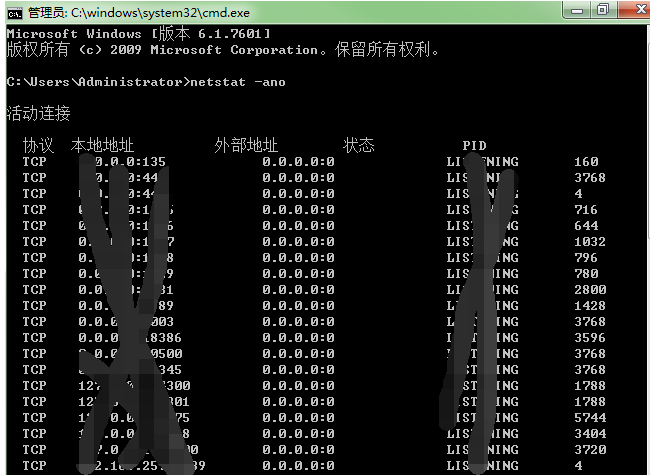
l Capture level:设置成Socket level data

3、点击Start Recording->Application:Win32 Applications
Program to record:选择Loadrunner安装目录下的wplus_init_wsock.exe工具。
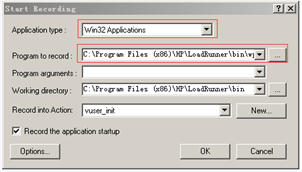
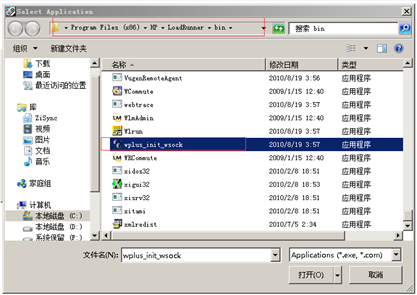
4、打开设置过的fiddler。
5、设置完毕后点击OK。进入录制中。
三、手机设置代理(点击开始录制之后再进行手机代理设置)
1、已连接的可以选中WIFI长按->修改网络->勾选显示高级选项;
第一次连接的可以先输入密码->勾选显示高级选项;
勾选后,代理一行选中:手动
服务器主机名:与电脑本地IP地址一致;
服务器端口:与配置Loadrunner时填写的 Traffic Forwarding代理端口号一致。
注意:如不知道本地IP地址,可以进行如下操作:开始->输入cmd->命令弹窗中输入ipconfig,会显示本机IP地址。
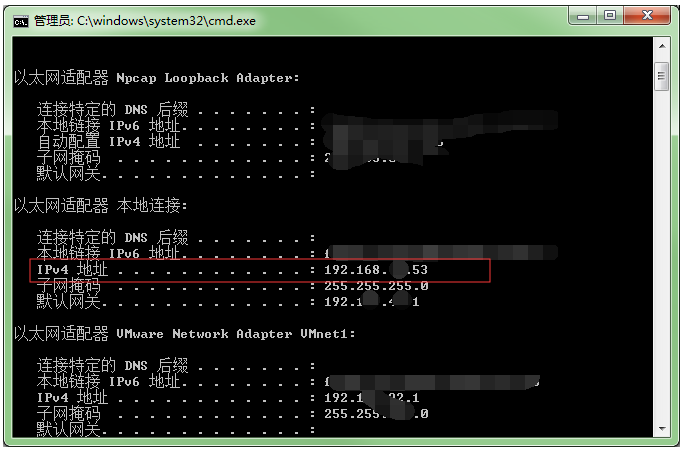
三:脚本录制
1、点击OK开始录制(或者设置完手机代理后直接进行录制)
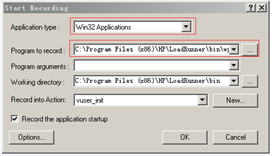
2、Loadrunner启动代理服务器开始录制,可以在手机中操作APP需要录制的功能,操作完成后,在Loadrunner界面结束录制即可。
注意:点击OK后过一会会弹出警告窗口,如下图。这个是启动的代理服务器,在录制时不要关闭,录制结束后点击关闭即可。
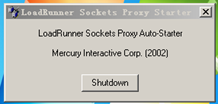
3、这样的话,就完成了多server测试脚本录制的过程。
转载请注明出处,有问题请随时联系,感谢



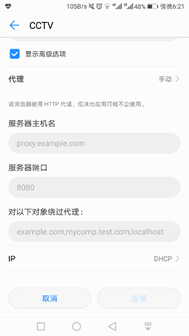

 浙公网安备 33010602011771号
浙公网安备 33010602011771号